Как посмотреть и удалить свои действия в ленте в «одноклассниках»?
Содержание:
- Как сделать заметку в Одноклассниках
- Как поставить статус в одноклассниках на свою страницу
- Как добавить обсуждение в Одноклассниках
- Как написать заметку с телефона
- Удаление события
- Что можно делать с заметкой
- Как делать заметки и записи в Одноклассниках на стене профиля
- Как сделать заметку в Одноклассниках
- О «Заметках» в Одноклассниках
- Почему не работает лента новостей
- Как удалить заметку в Одноклассниках
- Как ответить на момент
- Возвращение из скрытых
- Как поставить статус в одноклассниках на свою страницу
- Как добавить обсуждение в Одноклассниках
- Как установить новый статус
Как сделать заметку в Одноклассниках
Здравствуйте, уважаемые посетители сайта blog-95.ru! В данной статье мы рассмотрим очень интересную тему – заметки в Одноклассниках. Научимся добавлять их в ленту и статус, чтобы все друзья могли видеть ваш пост. Разберемся, как можно добавить в заметку фото и музыку, отметить место на карте или друга.
С помощью заметок, вы можете делиться с друзьями различными мыслями или добавлять цитаты других пользователей или классиков мировой литературы. Также можете прикрепить к заметке интересное фото или музыку, создать опрос.
Теперь, обо всем по порядку.
Как создать заметку в Однокласниках
Для того чтобы сделать заметку в Одноклассниках, откройте главную страничку своего профиля и в меню под именем вы увидите небольшое окно, в котором написано «О чем вы думаете?». Кликните по нему мышкой.
Окошко увеличится, и в нем появятся дополнительные кнопочки.
В верхнем поле введите текст заметки. Если хотите добавить еще поле, нажмите на кнопку с изображением карандаша.
Используя другие кнопки, можно добавить в заметку музыку – изображение ноты, или сделать заметку в Одноклассниках с фотографией – изображение фотоаппарата.
Чтобы добавить в заметку фото, кликните по нужной кнопке, найдите на компьютере файл, выделите его и нажмите «Открыть».
Для добавления музыки, выбранная песня должна быть сохранена на вашей страничке в разделе «Моя музыка». Статью о том, как добавить музыку в Одноклассниках, вы можете прочесть на сайте. Затем нажмите на ноту и напротив выбранной композиции кликните по плюсику, потом «Добавить».
Еще одна кнопочка в виде трех полос – это создание опроса в Одноклассниках. Напишите свой вопрос и дайте к нему варианты ответа.
Найти все созданные заметки можно на своей страничке, нажав на кнопочку «Заметки» под именем.
Как отметить друга в заметке в Одноклассниках и указать место
Если вы хотите отметить друга в заметке, нажмите на соответствующую кнопочку внизу и выберите человека из списка. Отмеченный друг получит оповещение, что его упомянули в заметке.
Для того чтобы указать место, тоже кликните по нужной кнопке. В строку поиска введите название и выберите подходящее из предложенного списка.
Как поставить заметку в статус в Одноклассниках
Если вам просто нужно добавить заметку в ленту в Одноклассниках, тогда сделайте все, как описано выше. После того, как вы нажмете «Поделиться», все друзья увидят созданный вами пост на своей ленте. Они смогут оставить комментарий к нему, поставить лайк, поделиться заметкой в Одноклассниках.
Если же вы хотите, чтобы сделанная заметка отображалась в статусе на вашей страничке, и ее видел каждый ваш гость, то в окне создания заметки, поставьте галочку в поле «В статус».
Созданная мной заметка в статусе в Одноклассниках выглядит следующим образом. Чтобы посмотреть ее целиком, нужно нажать на три точки внизу.
Как написать заметку в Одноклассниках с телефона
Если вы хотите создать заметку в Одноклассниках с телефона или планшета, откройте мобильное приложение и в меню сверху кликните по кнопочке «Заметка».
В поле посредине напишите текст заметки. Используя кнопочки внизу, добавьте фото, музыку, создайте опрос. Также можно указать место и выбрать друга. Все это было описано выше.
- Для того чтобы сделанная заметка отображалась в статусе, поставьте галочку в поле «статус».
- После того, как напишите заметку, нажмите на кнопочку вверху справа в виде стрелочки.
- Ваша заметка будет опубликована в статусе и в ленте.
Создавайте различные заметки в Одноклассниках, делясь своими эмоциями, фото, воспоминаниями. Сохраняться они будут на вашей страничке, и при желании, вы и ваши друзья всегда сможете их просматривать.
Спасибо что поделились!!!
Как поставить статус в одноклассниках на свою страницу
Хотите поделиться важными для вас событиями в ленте, но боитесь, что оно утонет в других новостях сайта? В Одноклассниках, как и ВКонтакте, статусы набирают большую популярность. Для того чтобы запись не пропала, закрепите её, не оставив без внимания друзей. Установить его можно на любом устройстве.
Где находится статус
Статус означает надпись, располагаемую в вашем профиле. При посещении страницы другими пользователями первое, что они увидят, — ваши мысли. В основном статус используют для цитат, оповещений или просто для настроения. Чтобы найти поле для статуса, зайдите в свой аккаунт и напротив аватара будет окно с фразой “О чём вы думаете”.
Как написать статус

Установка занимает не более двух минут независимо от того, активный ли вы пользователь или только начали изучать технологию социальных сетей.
С компьютера
Находясь на главной странице под панелью руководства:
- рядом с фото найдите поле с надписью “Напишите заметку”;
- введите текст;
- при желании можно выбрать фон для поста;
- чтобы он закрепился на странице, отметьте пункт “В статус”. Если этого не сделать, текст станет обычной записью в ленте;
- отправьте текст с помощью “Поделиться”.
С планшета или телефона

Если мобильное приложение у вас в приоритете, закрепить пост можно и в нем:
- зайдите на свою страницу;
- нажмите на свое имя, после этого появится “+”;
- из предложений выберите пункт “Написать заметку”;
- в правом углу установите галочку “В статус” и опубликуйте с помощью самолётика;
- текст закреплён.
Внимание!
Если не отметить пометку о закреплении, пост не закрепится в ленте.
Первый способ
Используется со стартовой вкладки сайта и идет как дополнение к заметке:
- для добавления аудиозаписи вызовите диалоговое окно для текста;
- чуть ниже поля будут дополнительные кнопки. Среди них значок “Добавить музыку”;
- из своего списка выберите нужный трек;
- нажмите на него;
- далее кнопка “добавить”.
Готово, допишите текст при необходимости и публикуйте.
Второй способ

Поделиться любимыми песнями вы можете сразу из вкладки без дополнительных действий на главной страниц:
- зайдите во вкладку “Музыка”;
- кликните на многоточие возле нужной мелодии;
- поставьте галочку на пункт “В статус”.
Закрепляем фото
Аналогичным путем можно закрепить фото или иной картинкой. Процесс немного отличается от предыдущего. Прикрепить фото можно и с компьютера, и с альбома.
С компьютера
Если нет желания загружать снимки в альбом, но хотите, чтобы их заметили, этот способ очень удобен:
- снова нажимаем на заметку, чтобы полностью раскрыть окно;
- под лентой фонов в первом столбике будет кнопка “Добавить фото”;
- среди своих фото выберите нужное.
Поставьте галочку о закреплении и опубликуйте.
Из альбома
На вкладке с добавлением фото вы видите сетку уже загруженных. На каждой фотографии стоит прозрачная галочка. После нажатия она станет зеленой, затем нужно кликнуть на пункт “Готово”.
Заметка в статусе
Под основным аватаром в списке есть раздел “Заметка”, зайдите в него. Выберите заметку и нажмите на неё, она автоматически опубликуется.
Обновление своего настроения с добавлением каких-либо вложений не пользуется спросом. Многие пользователи проходят мимо этой функции сайта. Но она поможет рассказать о настроении, событиях. Кто-то делится цитатами своих из своих любимых произведений, другие транслируют свои тайные мысли и пожелания.
Как добавить обсуждение в Одноклассниках
Пользователи социальной сети постоянно получают оповещения из обсуждений. Но как они там оказываются? Как самому добавить обсуждение в Одноклассниках?
В этой статье рассмотрим, как вставить / добавить фото, видео, заметку в обсуждения в Одноклассниках.
Как создать обсуждение в Одноклассниках
На самом деле, все просто. Отдельно нет необходимости (да и возможности) создавать обсуждение в Одноклассниках, так как оно создается автоматически, при добавлении заметки.
Все что нужно, чтобы перейти к обсуждению – нажать кнопку «Комментировать» под фото, видео или записью (См. скриншот ниже).

После этого откроется страница, где можно найти все обсуждения. В том числе открыть «Мои» темы, добавленные вами.

Если ваши заметки не попадают в обсуждения, значит их никто не комментирует. Возможно, у вас добавлено мало друзей, или они не очень активны.
Если хотите, чтобы ваши фото, картинки, открытки, гифки, видео, темы активно обсуждались, то нужно добавлять их не просто в свою ленту, а – в группы. Желательно отправить заметку в группы, в которых много «живых» участников.
Надеюсь, статья «Как добавить обсуждение в Одноклассниках» была вам полезна.
Как написать заметку с телефона
Если вы хотите создать запись с телефона или планшета, откройте мобильное приложение и в меню сверху кликните по подходящей кнопочке.
В поле посредине напишите текст. Используя кнопочки внизу, добавьте фото, музыку, создайте опрос. Также можно указать место и выбрать друга. Все это было описано выше.
Для того чтобы сделанная заметка отображалась в статусе, поставьте галочку в поле «статус».
После того, как напишите и добавите все нужное, нажмите на кнопочку вверху справа в виде стрелочки.
Ваша заметка будет опубликована в статусе и в ленте.
Создавайте различные заметки в Одноклассниках, делясь своими эмоциями, фото, воспоминаниями. Сохраняться они будут на вашей страничке, и при желании, вы и ваши друзья всегда сможете их просматривать.
Источник статьи: http://inetfishki.ru/odnoklassniki/kak-dobavit-zametku.html
Удаление события
Удалить праздники в Одноклассниках можно – если вы больше не хотите отмечать значимые даты, читайте нашу инструкцию для смартфона:
- Повторяя шаги из предыдущей инструкции, откройте нужный раздел;
- Перейдите на вкладку «Мои»;
- Найдите ненужную дату и кликните на три точки в правом углу;
- Выберите пункт «Удалить».
Вот что стоит сделать пользователям десктопной версии:
- Пользуясь приведенным выше алгоритмом, перейдите к календарю;
- Откройте вкладку «Мои события»;
- Вы увидите иконки с датами;
- Наведите курсор на ненужное событие и нажмите на три точки – они появятся справа;
- Кликайте на появившуюся кнопку удаления.
Как добавить свой праздник
Как добавить свой праздник
Что можно делать с заметкой
Публикация сохраняется на странице, и пользователь со временем может захотеть, например, удалить ее или отредактировать.
Наведите курсор на пост — справа появится стрелочка, нажав на которую увидите 3 пункта: «Отключить комментирование», «Редактирование» и «Удалить».

Возможность внесения правок — удобная функция, ведь при создании поста можно что-то забыть или допустить ошибку. При нажатии на «Удалить» рядом появится кнопка «Восстановить» — жмите ее, если удалили заметку случайно. К сожалению, стереть одним махом сразу все посты не получится — такой возможности в Одноклассниках нет, поэтому придется их удалять вручную, поштучно. Или другой вариант — скрыть свою ленту от других пользователей в настройках приватности.
Как закрепить — наведите на пост и жмите кнопку «Поставить в статус».
Как делать заметки и записи в Одноклассниках на стене профиля
- В этой пошаговой инструкции мы расскажем, как делать заметки в своем профиле в соцсети Одноклассники, чтобы их увидели друзья в своих новостях.
- А еще вы узнаете, как закреплять заметки в статус и прикреплять к ним медиафайлы.
- Если у вас появляются мысли, которыми вы хотели бы поделиться с друзьями, то лучше всего делать это в заметках.
- Заметки в ОК – это возможность рассказать, о чем вы думаете, поделиться музыкой, видео или картинкой (фото) с друзьями, чтобы они всегда были в курсе ваших новостей.
Так с чего же начать своего рода микроблог в ОК.RU? Читайте ниже.
Шаг №2
Под главным горизонтальным меню и информацией о пользователе есть поле для ввода текста. Это поле для заметок. Кликаем внутри рамки “О чем вы думаете”.

В появившемся окне выбираем, заметку какого типа мы хотим создать – текстовую, с добавлением медиафайлов или опрос.

Шаг №4
Создаем текстовую заметку, для этого вводим то, что хотим сказать в текстовое поле
Обратите внимание на опцию “В статус”, если поставить галку, то заметка будет закреплена в статусе

Можно нажать “Поделиться” и заметку сразу увидят ваши друзья, а можно добавить в нее фото и музыку, к примеру.
Шаг №5
Чтобы добавить фото, кликаем по одноименной кнопке и выбираем фото из профиля или сохраненное на компьютере.
Добавляем фото с компьютера, к примеру, но если у вас в профиле есть подходящая сохраненная картинка, то просто кликайте по ней и она прикрепится к заметке.

Если добавляем с компьютера, то выбираем путь к фото в окне выгрузки файла, выделяем картинку, жмем “Открыть”.

Фото прикреплено к заметке. Можно жать “Поделиться”, а можно добавить еще медиафайлы или отметить друга и место.

Шаг №6
Добавляем музыкальный файл, для этого жмем на кнопку “Музыка” и выбираем песню из тех, что сохранены у вас в профиле.

Песня успешно добавлена.

Шаг №7
Можем добавить в заметку видео таким же образом – жмем на кнопку “Видео” и кликаем по выбранному варианту, оно прикрепится к заметке. Но для этого видеофайлы должны быть добавлены в ваш профиль.
Шаг №8
Если хотим отметить друга в заметке, то жмем на ссылку “Отметить друга”. Выбираем друга и жмем “Поделиться”.

Теперь проверяем свой статус. Заметка добавлена в статус, ее увидят все ваши друзья.

В следующих статьях мы расскажем, как создавать опросы в ОК, указывать место на карте, быть оффлайн для других пользователей, много интересного о разных необычных приложениях в Одноклассниках и о многом другом.
Как сделать заметку в Одноклассниках
Здравствуйте, уважаемые посетители сайта blog-95.ru! В данной статье мы рассмотрим очень интересную тему – заметки в Одноклассниках. Научимся добавлять их в ленту и статус, чтобы все друзья могли видеть ваш пост. Разберемся, как можно добавить в заметку фото и музыку, отметить место на карте или друга.
С помощью заметок, вы можете делиться с друзьями различными мыслями или добавлять цитаты других пользователей или классиков мировой литературы. Также можете прикрепить к заметке интересное фото или музыку, создать опрос.
Теперь, обо всем по порядку.
Как создать заметку в Однокласниках
Для того чтобы сделать заметку в Одноклассниках, откройте главную страничку своего профиля и в меню под именем вы увидите небольшое окно, в котором написано «О чем вы думаете?». Кликните по нему мышкой.
Окошко увеличится, и в нем появятся дополнительные кнопочки.
В верхнем поле введите текст заметки. Если хотите добавить еще поле, нажмите на кнопку с изображением карандаша.
Используя другие кнопки, можно добавить в заметку музыку – изображение ноты, или сделать заметку в Одноклассниках с фотографией – изображение фотоаппарата.
Чтобы добавить в заметку фото, кликните по нужной кнопке, найдите на компьютере файл, выделите его и нажмите «Открыть».
Для добавления музыки, выбранная песня должна быть сохранена на вашей страничке в разделе «Моя музыка». Статью о том, как добавить музыку в Одноклассниках, вы можете прочесть на сайте. Затем нажмите на ноту и напротив выбранной композиции кликните по плюсику, потом «Добавить».
Еще одна кнопочка в виде трех полос – это создание опроса в Одноклассниках. Напишите свой вопрос и дайте к нему варианты ответа.
Найти все созданные заметки можно на своей страничке, нажав на кнопочку «Заметки» под именем.
Как отметить друга в заметке в Одноклассниках и указать место
Если вы хотите отметить друга в заметке, нажмите на соответствующую кнопочку внизу и выберите человека из списка. Отмеченный друг получит оповещение, что его упомянули в заметке.
Для того чтобы указать место, тоже кликните по нужной кнопке. В строку поиска введите название и выберите подходящее из предложенного списка.
Как поставить заметку в статус в Одноклассниках
Если вам просто нужно добавить заметку в ленту в Одноклассниках, тогда сделайте все, как описано выше. После того, как вы нажмете «Поделиться», все друзья увидят созданный вами пост на своей ленте. Они смогут оставить комментарий к нему, поставить лайк, поделиться заметкой в Одноклассниках.
Если же вы хотите, чтобы сделанная заметка отображалась в статусе на вашей страничке, и ее видел каждый ваш гость, то в окне создания заметки, поставьте галочку в поле «В статус».
Созданная мной заметка в статусе в Одноклассниках выглядит следующим образом. Чтобы посмотреть ее целиком, нужно нажать на три точки внизу.
О «Заметках» в Одноклассниках
В данной социальной сети любой зарегистрированный пользователь может писать неограниченное число «Заметок» (постов), прикреплять к ним различные медиаданные (фото, видео, анимацию), добавлять других людей и отмечать какие-либо места на карте. Однако стоит помнить, что «Заметки» могут видеть все друзья, а если у вас ещё открытый профиль, то и любой человек, зашедший на вашу страницу. Исходя из этого, желательно хорошо подумать перед составлением поста.
К сожалению, таких «Заметок», которые могли бы видеть только вы или определённый круг лиц в Одноклассниках не предусмотрено. Ранее созданные посты можно просмотреть в своей «Ленте». Для этого достаточно только кликнуть по своему имени, которое написано крупными буквами на сайте.
Способ 1: Полная версия сайта
Добавить «Заметку» в ПК версии можно гораздо быстрее и удобнее, чем на смартфоне. Инструкция в этом случае будет выглядеть так:
- На своей странице или в «Ленте» найдите в самом верху блок «О чём вы думаете?». Нажмите на него, чтобы открыть редактор.
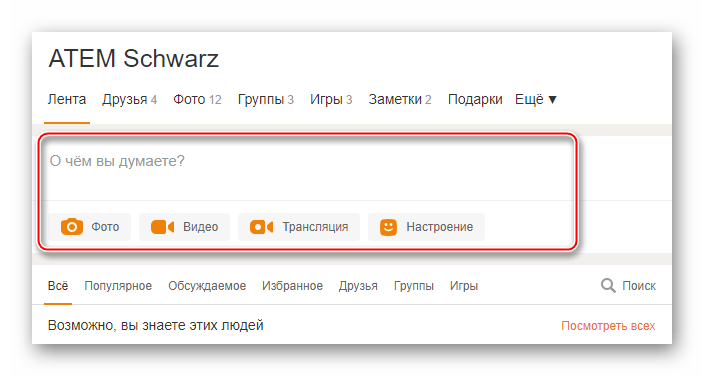
Напишите что-нибудь в поле для ввода текста. Вы можете поменять фон, на котором будет отображаться сообщение, использовав цветные кружки, расположенные в самом низу формы.
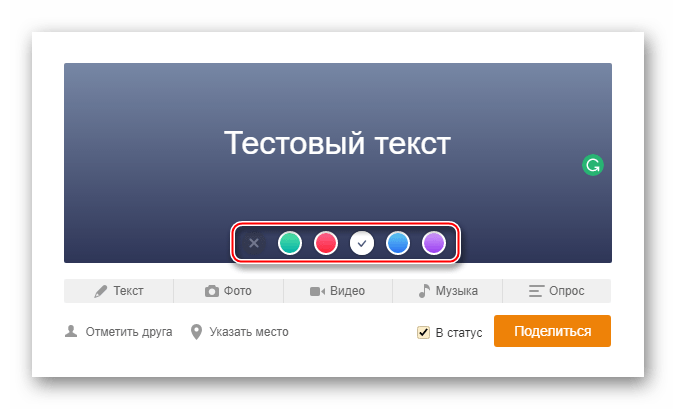
Если считаете нужным, то можете добавить ещё одну такую же форму, нажав кнопку «Текст», находящуюся в нижнем левом углу окошка. Однако в этом случае цветной фон не получится поставить ни в том, ни в другом блоке с текстом.
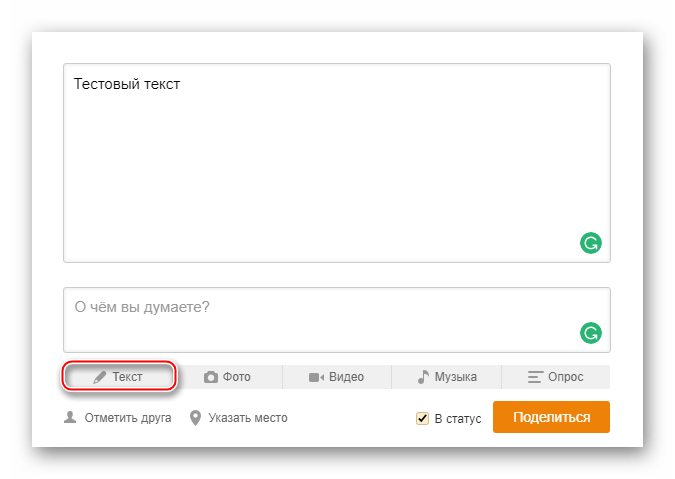
Дополнительно к «Заметке» можно прикрепить какую-нибудь фотографию, видео, музыку, воспользовавшись тремя кнопками с соответствующими названиями под формой ввода текста. К посту одновременно можно прикрепить и фото, и ролик и аудиозапись.
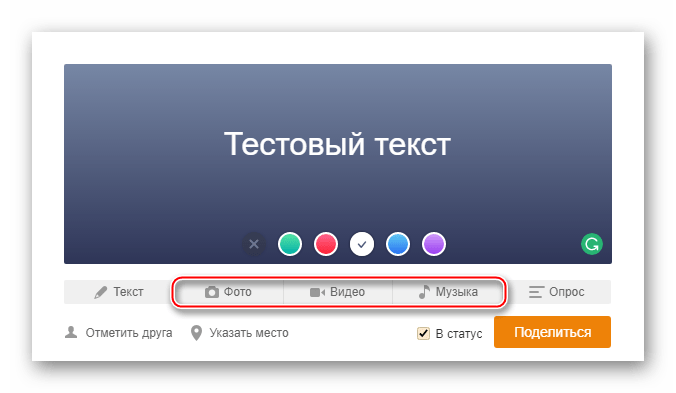
В «Проводнике» выберите нужный файл (аудио, видео или фото) и нажмите «Открыть».
К «Заметке» можно добавить даже опрос через одноимённую кнопку в правой нижней части формы. После её использования откроются дополнительные параметры настройки опроса.
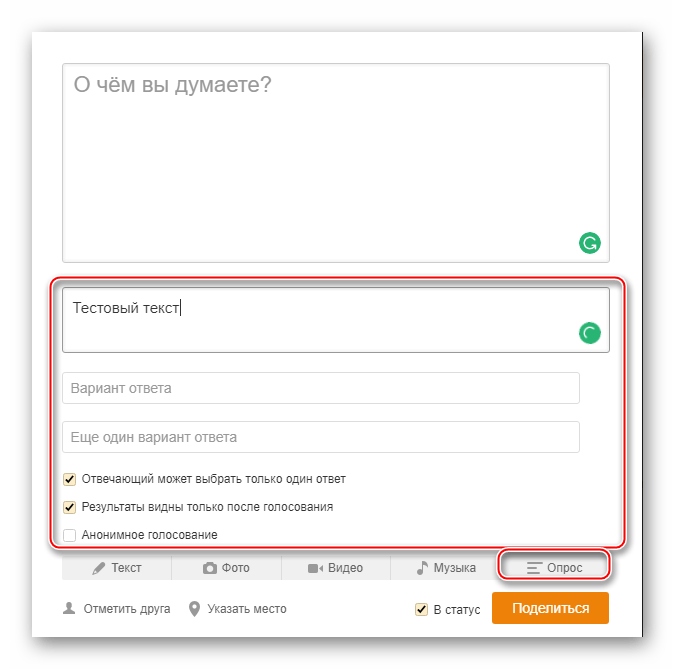
Вы можете отметить в своём посте кого-либо из друзей. Если вы выбрали человека, то ему придёт об этом оповещение.
Можно выбрать и какое-либо место на карте, нажав текстовую ссылку «Указать место» в самом низу.
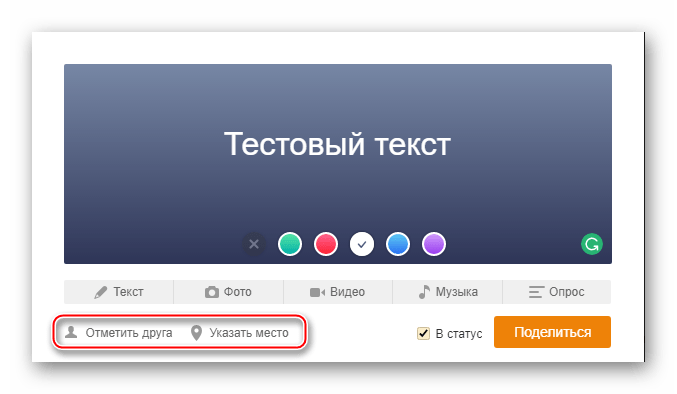
Если вы хотите, чтобы эта «Заметка» была видна только в вашей «Ленте», то уберите галочку с «В статус».
Для публикации используйте кнопку «Поделиться».
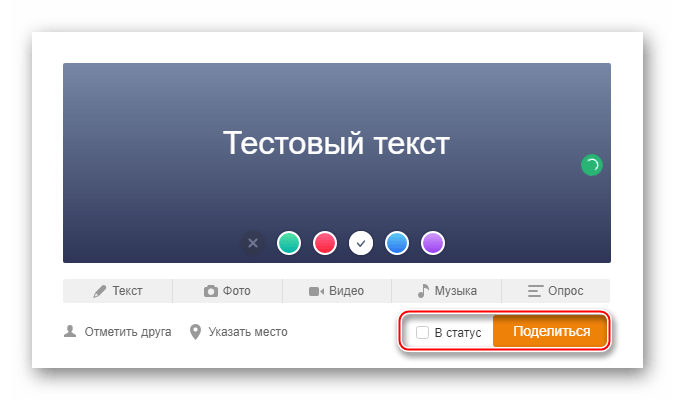
Способ 2: Мобильная версия
Если у вас в данный момент нет под рукой персонального компьютера или ноутбука, то вы можете сделать «Заметку» в Одноклассниках прямо со своего смартфона, правда, это может быть немного сложнее и непривычнее, чем с ПК-версии.
Пошаговая инструкция будет рассмотрена на примере мобильного приложения:
- Нажмите в самом верху кнопку «Заметка».
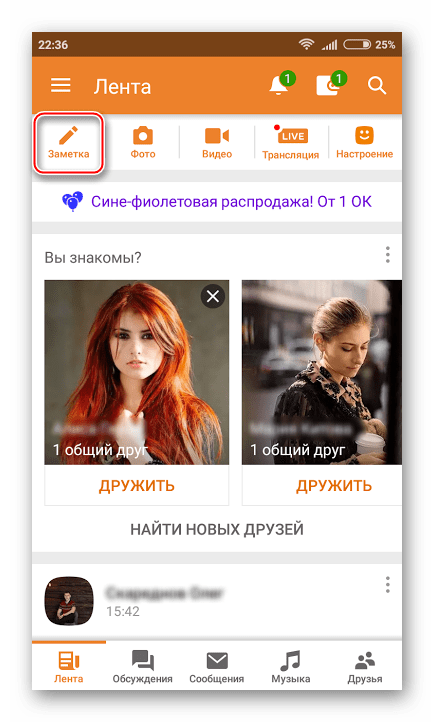
Дальше аналогичным образом с 1-м способом напишите что-нибудь.
Используя кнопки ниже, вы можете добавить фото, видео, музыку, опрос, отметить человека и/или место на карте.
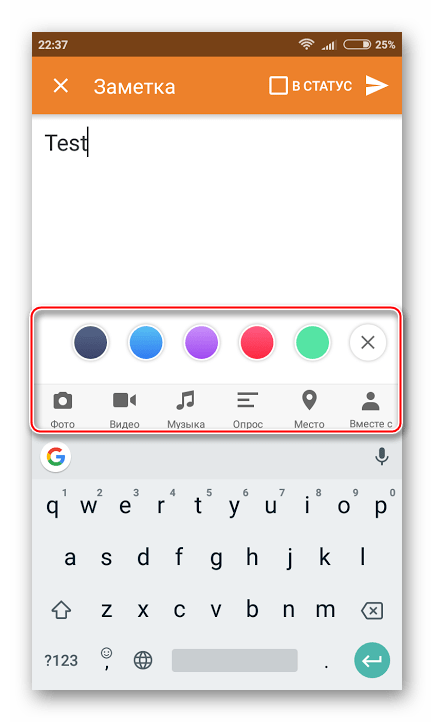
Чтобы созданный пост транслировался в статус, поставьте галочку вверху напротив пункта «В статус». Для публикации нажмите на иконку бумажного самолётика.
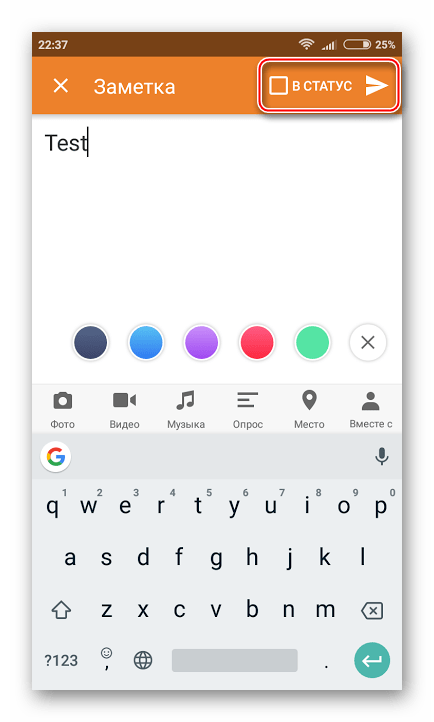
В публикации «Заметок» в Одноклассниках нет ничего сложного. Однако не стоит злоупотреблять ими и писать там всё подряд, так как это видят ваши друзья. Возможно, им будет не очень приятно, если вся их «Лента» новостей будет завалена вашими постами.
Опишите, что у вас не получилось.
Наши специалисты постараются ответить максимально быстро.
Почему не работает лента новостей
Иногда может случиться такая проблема, когда новостная лента не работает. Пользователь, как обычно, заходил на сайт, общался с друзьями и ничего другого не нажимал и ничего не скрывал. Но новостная лента не открывается. Вопрос напрашивается сам собой «Почему в ленте нет новостей?».
- Зайдите в настройки ленты, скорее всего у вас у вас все друзья и группы занесены в «скрытые из ленты». Уберите их оттуда.
- Второй вариант, у вас попросту нет друзей и групп, либо они не ведут активность в сети.
- Третий вариант, Не работает сам сайт Одноклассники – может быть и такое, что на сервере сети ведутся работы или просто произошёл небольшой сбой. В данном случае можно просто подождать и войти на свою страницу заново. После того, как всё восстановится, лента новостей появится.
Как удалить заметку в Одноклассниках

Перед вами откроется список всех заметок, которые вы когда-либо делали. Выберете те, которые хотите удалить и нажмите на крестик в правом верхнем углу.

Вот и все — заметка удалена! Вы все еще можете ее восстановить, нажав на соответствующую кнопку, но сделать это можно только до первой перезагрузки страницы.

Удалить заметку со своей странички навсегда
- Зайдите на свою страничку. В верхней её части вы можете увидеть пункты «Друзья», «Фото», «Группы», а после них изображение стрелочки, указывающей направо. Нажмите на него.
- Вы увидите список, первым пунктом которого идут «Заметки». Нажмите на эту надпись.
- Теперь перед вами все заметки, которые вы когда-либо делали в своём профиле. Выберите ту из них, от которой хотели бы избавиться.
- Справа на каждом из ваших постов можно увидеть три расположенных вертикально точки. Нажмите на них.
- Из предложенных вариантов выберите «Удалить заметку» и коснитесь его.
- На вопрос системы «Вы действительно хотите удалить эту заметку?» нажмите на «Да».
- Всё готово!
Убрать ненужное событие из своей ленты
Для начала войдите в свой профиль в социальной сети, откройте ленту, а затем найдите элемент, который хотели бы стереть.
- В правом верхнем углу события, рядом с числом его создания, вы можете увидеть три точки, расположенных вертикально. Коснитесь их.
- Появится табличка с надписью «Убрать событие» и крестиком. Нажмите на неё.
- Система покажет вам всплывающее окно с фразой «Убрать это событие из ленты?» и двумя виртуальными кнопками. Нажмите на ту из них, на которой написано «Убрать».
- Событие исчезнет из ленты и больше не попадётся вам на глаза.
Имейте ввиду, что событие, которое вы убрали, исчезнет только из вашей ленты. На странице у человека, который его создал, а также в ленте у его друзей оно никуда не денется, потому что удалить что-либо, созданное другим пользователем, невозможно.
Наверное, всем известно, что у сайта «Odnoklassniki.ru» есть как мобильная, так и полная версии. И той, и другой, можно пользоваться как с телефона, так и с компьютера, в зависимости от ваших предпочтений. И, так как некоторые действия возможны лишь при работе с полной версией, то именно ею мы и предлагаем воспользоваться для того, чтобы стереть из вашей группы любое ненужное событие.
- Войдите в вашу группу.
- Найдите событие, которое хотели бы стереть.
- В верхнем углу справа есть значок в виде галочки. На него следует нажать.
- Появится табличка с вариантами возможных действий. Кликните по «Удалить тему».
- Всё готово!
Как восстановить удаленную заметку в «Одноклассниках»?
Если вы вдруг по ошибке стёрли не тот пост, который собирались, то его можно восстановить, пока вы не покинули сайт. Кстати, это можно сделать только в полной версии сайта, а не в мобильной.
На том месте, где раньше находился интересующий нас элемент, находится надпись «Заметка удалена», а рядом «Восстановить». Нажмите на последнюю.
Если вы захотите восстановить какую-то запись уже после того, как покинули свою страничку, а потом вернулись на неё снова, то это, к сожалению, невозможно.
Теперь вам известно всё, что необходимо знать о удалении событий и элементов в социальной сети «Ok.ru».
На нашем сайте вы сможете найти ещё много интересных статей по этой социальной сети, а если у вас возникнут какие-нибудь вопросы – пишите нам и мы обязательно ответим!
Как ответить на момент
Когда мы открываем чужой момент, там есть большая оранжевая кнопка «Ответить», нажимаем на нее и снимаем свой ответ.

Ответы на наши моменты можно найти в иконке «Ответы».
Заключение
Одноклассники запустили аналог Stories, но не просто нагло скопировали идею и опции, а добавили свои фишки, например, рейтинг моментов и возможность отвечать моментом на моменты. Идея AR-масок скопирована с Тик-Тока и пока у этой функции самый широкий выбор вариантов. Редактор обработки моментов даже минималистичнее редактора сторис (хотя казалось бы, куда еще минималистичнее), а стикерами здесь называют не интерактивные наклейки, как в сторис, а просто наклейки, как в Телеграм.
Но учитывая, что функцию только-только запустили (в октябре 2020 года) не стоит предъявлять слишком много требований к первой версии моментов — скорее всего функционал будут расширять.
Полезные ссылки:ах
Возвращение из скрытых
Чтобы, наоборот, вернуть записи человека или группки нужно зайти в раздел настроек, для этого следует в строке под именем выбрать вкладку «Еще», нажать на нее, далее из предложенных вариантов выбрать раздел настроек.

Откроется новая страница с настройками, с левой стороны находится столбик с другими разделами, после настроек располагается раздел «скрытые из ленты», в данном случае было скрыто сообщество, поэтому выбирается соответствующая вкладка, требуется кликнуть на нее.

Откроется раздел с группами, там показаны скрытые сообщества, выбирается требующее возвращения. Необходимо навести курсор, появится небольшое окошко, предлагающее убрать ее из скрытых. После нажатия события группы снова будут появляться на странице. Точно так же нужно сделать, если надо вернуть новые записи людей.

После прочтения статьи любой человек будет знать, как очистить ленту в одноклассниках. Делается такая процедура быстро и легко, справиться сможет любой желающий пользователь.
Как поставить статус в одноклассниках на свою страницу
Хотите поделиться важными для вас событиями в ленте, но боитесь, что оно утонет в других новостях сайта? В Одноклассниках, как и ВКонтакте, статусы набирают большую популярность. Для того чтобы запись не пропала, закрепите её, не оставив без внимания друзей. Установить его можно на любом устройстве.
Где находится статус
Статус означает надпись, располагаемую в вашем профиле. При посещении страницы другими пользователями первое, что они увидят, — ваши мысли. В основном статус используют для цитат, оповещений или просто для настроения. Чтобы найти поле для статуса, зайдите в свой аккаунт и напротив аватара будет окно с фразой “О чём вы думаете”.
Как написать статус

Установка занимает не более двух минут независимо от того, активный ли вы пользователь или только начали изучать технологию социальных сетей.
С компьютера
Находясь на главной странице под панелью руководства:
- рядом с фото найдите поле с надписью “Напишите заметку”;
- введите текст;
- при желании можно выбрать фон для поста;
- чтобы он закрепился на странице, отметьте пункт “В статус”. Если этого не сделать, текст станет обычной записью в ленте;
- отправьте текст с помощью “Поделиться”.
С планшета или телефона

Если мобильное приложение у вас в приоритете, закрепить пост можно и в нем:
- зайдите на свою страницу;
- нажмите на свое имя, после этого появится “+”;
- из предложений выберите пункт “Написать заметку”;
- в правом углу установите галочку “В статус” и опубликуйте с помощью самолётика;
- текст закреплён.
Внимание!
Если не отметить пометку о закреплении, пост не закрепится в ленте.
Первый способ
Используется со стартовой вкладки сайта и идет как дополнение к заметке:
- для добавления аудиозаписи вызовите диалоговое окно для текста;
- чуть ниже поля будут дополнительные кнопки. Среди них значок “Добавить музыку”;
- из своего списка выберите нужный трек;
- нажмите на него;
- далее кнопка “добавить”.
Готово, допишите текст при необходимости и публикуйте.
Второй способ

Поделиться любимыми песнями вы можете сразу из вкладки без дополнительных действий на главной страниц:
- зайдите во вкладку “Музыка”;
- кликните на многоточие возле нужной мелодии;
- поставьте галочку на пункт “В статус”.
Закрепляем фото
Аналогичным путем можно закрепить фото или иной картинкой. Процесс немного отличается от предыдущего. Прикрепить фото можно и с компьютера, и с альбома.
С компьютера
Если нет желания загружать снимки в альбом, но хотите, чтобы их заметили, этот способ очень удобен:
- снова нажимаем на заметку, чтобы полностью раскрыть окно;
- под лентой фонов в первом столбике будет кнопка “Добавить фото”;
- среди своих фото выберите нужное.
Поставьте галочку о закреплении и опубликуйте.
Из альбома
На вкладке с добавлением фото вы видите сетку уже загруженных. На каждой фотографии стоит прозрачная галочка. После нажатия она станет зеленой, затем нужно кликнуть на пункт “Готово”.
Заметка в статусе
Под основным аватаром в списке есть раздел “Заметка”, зайдите в него. Выберите заметку и нажмите на неё, она автоматически опубликуется.
Обновление своего настроения с добавлением каких-либо вложений не пользуется спросом. Многие пользователи проходят мимо этой функции сайта. Но она поможет рассказать о настроении, событиях. Кто-то делится цитатами своих из своих любимых произведений, другие транслируют свои тайные мысли и пожелания.
Как добавить обсуждение в Одноклассниках
Пользователи социальной сети постоянно получают оповещения из обсуждений. Но как они там оказываются? Как самому добавить обсуждение в Одноклассниках?
В этой статье рассмотрим, как вставить / добавить фото, видео, заметку в обсуждения в Одноклассниках.
Как создать обсуждение в Одноклассниках
На самом деле, все просто. Отдельно нет необходимости (да и возможности) создавать обсуждение в Одноклассниках, так как оно создается автоматически, при добавлении заметки.
Все что нужно, чтобы перейти к обсуждению – нажать кнопку «Комментировать» под фото, видео или записью (См. скриншот ниже).

После этого откроется страница, где можно найти все обсуждения. В том числе открыть «Мои» темы, добавленные вами.

Если ваши заметки не попадают в обсуждения, значит их никто не комментирует. Возможно, у вас добавлено мало друзей, или они не очень активны.
Если хотите, чтобы ваши фото, картинки, открытки, гифки, видео, темы активно обсуждались, то нужно добавлять их не просто в свою ленту, а – в группы. Желательно отправить заметку в группы, в которых много «живых» участников.
Надеюсь, статья «Как добавить обсуждение в Одноклассниках» была вам полезна.
Как установить новый статус
После прочтения первого пункта, вы теперь наверняка задаетесь вопросом, а как установить то такой статус? Далее в инструкции будет представлен подходящий для этого порядок действий. Просто выберите тот алгоритм действий, который актуален для вашего устройства, и приступайте к выполнению.
На компьютере
Начать стоит со способа для персонального компьютера. Если вы желаете установить новый статус на свою личную страницу в социальной сети Одноклассники через ПК, то сделать вы это сможете следующим образом:
- Переходим на главную вкладку социальной сети Одноклассники через браузер. Примерно по центру страницы, ближе к верху экрана, располагается надпись «Напишите заметку». Клацните по ней левой клавишей мышки один разок.
- После этого сразу же появится окошко с формой для создания новой публикации. Введите в предоставленное место тот текст, который вы хотите видеть в статусе на своей страничке в Одноклассниках.
- После чего, вам понадобится щелкнуть левой клавишей мышки по иконке в виде шестеренки, которая занимает левый нижний угол данного окошка.
- На действующей вкладке должно появиться одно небольшое окошко с четырьмя пунктами. Найдите в нем строчку «В статус» и кликните прямо по ней левой клавишей мыши.
- Последнее, что вам необходимо сделать – нажать левой кнопкой мышки по разделу «Поделиться».
- На этом все. Если вы правильно проделаете все действия из предложенного алгоритма, то на вашей странице в социальной сети Одноклассники появится новый статус.
На телефоне
Через мобильное устройство тоже можно добавить новый статус на персональный профиль в социальной сети Одноклассники. Чтобы не вводить вас в заблуждение, сначала рассмотрим набор действий для устройств с ОС Android, а затем перейдём к методу для айфона.
Android
Если вы пользуетесь телефоном на базе Android и хотите поставить новый статус на интернет-платформе Одноклассники, то вам в этом поможет такая последовательность действий:
- Открываем приложение от социальной сети Одноклассники на мобильном устройстве. Находим пункт «Заметка» в верхней части первоначального раздела и нажимаем прямо по нему один разок.
- Как только вы это сделаете, появится специальная форма для создания поста на личном профиле. Напишите тот текст, который вы хотите в дальнейшем видеть в статусе, а затем кликните по значку в виде шестеренки. На скриншоте ниже я отмечу именно тот значок, который вам нужен.
- Если вы сделаете все правильно, то перед вами откроется вкладка для настройки будущей заметки. Вам нужна графа «Установить в статус». Просто щёлкните по ней один раз.
- После этого точка в правой части графы должна изменить свой цвет на оранжевый. Если так и произошло, то клацайте по кнопке «Готово».
- Затем, нажимайте по пункту «Опубликовать».
- Готово! В нижней части страницы должно появиться уведомление с текстом «Заметка опубликована». Теперь, если вы перейдёте на вкладку со своей страницей в социальной сети Одноклассники, то сможете там увидеть новый статус.

iPhone
Чтобы установить новенький статус на собственной странице в Одноклассниках, пользователю айфона понадобится выполнить ряд таких действий:
Открываем официальную программу от площадки Одноклассники. В верхней части первоначальной страницы находится пункт «Заметка». Нажмите по нему один раз.
Перед вами откроется форма для создания заметки
Важно понимать, что данный текст далее пойдёт в статус профиля из Одноклассников. Просто введите тот текст, который хотите добавить в статус
Затем, клацните один раз по значку в виде шестеренки.
Если вы сделаете все правильно, то перед вами откроется вкладка для настройки заметки. Найдите на новой странице пункт «В статус» и щёлкните прямо по нему.
После чего, нажмите один раз по кнопке «Готово». Данная кнопка находится в правой верхней части экрана.
Затем, окошко с настройками должно закрыться. Остаётся клацнуть по разделу «Поделится» в верхней правой части формы для создания заметки.
На этом все. Сразу же после публикации заметки, в верхней части страницы появится уведомление «Вы установили новый статус».

